Как смотреть айпи тв на компьютере бесплатно
Программа для просмотра эфирных телеканалов в режиме потоковой передачи данных с помощью IPTV-плейлистов. Приложение позволяет вести запись изображения.
- Скачать для:
Что такое IPTV — интерактивное телевидение
IPTV (интерактивное/ip телевидение) — это технология цифрового телевидения, в которой интернет используется для передачи телевизионных программ и другого контента пользователю, как в прямом эфире, так и по запросу. IPTV для передачи данных использует именно интернет-протокол. Расшифровывается, как, Internet Protocol Television, что в переводе на русский означает — телевидение по интернет протоколу.

Технология позволяет добиться наивысшего качества передаваемых видео и аудио. Поэтому, картинка и звук в таком формате ТВ практически идеальные. Также, IPTV значительно расширяет возможности самого телевидения — кроме ТВ каналов вы получаете полноценный интерактивный сервис, с помощью которого можно смотреть фильмы, сериалы и многое другое. Т.е. это уже полноценный медиа-сервис, а не просто вещание ТВ каналов в ваш телевизор.
Важно! Само же цифровое телевидение может быть двух типов: IPTV и по кабелю. Во втором случае будет просто вещание телеканалов без интерактивности, но качество будет, также очень хорошим.
Как это работает?
Как уже было написано выше, телевизионный сигнал в данном случае транслируется по интернет-протоколу в формате клиент-сервер. Т.е. контент передается пользователю по его запросу. Именно этим такой тип ТВ и отличается от привычного кабельного ТВ — в нем ТВ транслируется непрерывно постоянным потоком данных без возможности выбрать интересующий вас контент.
По сути айпи телевидение можно разделить на пять типов:
- Видео по запросу (Video on Demand): Т.е. индивидуальная доставка видео подписчику. Так, вы можете просматривать любой фильм или сериал, который предоставит вам провайдер.
- Почти видео по запросу (Near Video on Demand): То же, что и просто видео по запросу, только в этом случае программа готовится провайдером заранее и предназначена для нескольких пользователей. Т.е. подписка на какой-то контент, который транслируется по определенному расписанию.
- Time-shifted TV: Позволяет позже просматривать прямые трансляции. Т.е. их можно ставить на паузу. Опция перемотки тоже есть.
- TV on Demand: Можно производить запись выбранных телеканалов и просматривать их в любое время.
- Прямая трансляция (Live Television): Трансляция в режиме реального времени.
Важно! Также, не путайте IPTV с интернет-телевидением, это две совершенно разные технологии. IPTV лишь использует интернет-протокол для передачи данных, а интернет-телевидение по своей сути — это постоянный поток данных транслируемый через интернет, т.е. также, как и кабельное ТВ только уже через интернет.

У IP телевидения нет ограничения на количество транслируемых каналов и другого контента, главное, чтобы провайдер поддерживал передачу данных хотя бы от 30 Мбит/сек.
Интересно! Для качественного и стабильного сигнала, желательно, чтобы скорость передачи данных вашего провайдера была от 50 Мбит/сек.
Плюсы — преимущества IPTV
- Отличное качество видео и аудио, картинка намного лучше, чем у аналогового телевидения
- Интерактивность: телепрограмма, аннотации к фильмам и т.д.
- Огромное количество телеканалов и контента
- Выбирайте ТВ каналы сами из различных пакетов
- Работает по Wi-Fi
- Использование сторонних ресурсов: онлайн кинотеатры, игры, погода и т.д.
- Составление списков каналов и плейлистов
- Один кабель и на интернет, и на ТВ
- Запись в файл
- Звук в формате 5.1
- Одну подписку можно использовать на нескольких ТВ
- и многое другое

Как видите преимуществ у данной технологии очень много, именно поэтому сейчас ее использует большое количество провайдеров и поставщиков цифрового контента.
Как смотреть айпи тв на компьютере бесплатно
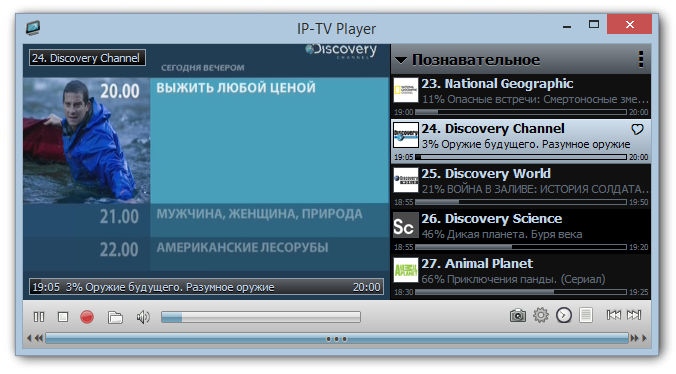
Идеальное клиентское решение для услуги «IP-телевидение IPTV на персональный компьютер»
Плеер является оболочкой
VideoLAN VLC
Список провайдеров
и многие другие
Возможности
- простое и быстрое развёртывание в сети провайдера
(бесплатная самостоятельная сборка дистрибутива с брэндированием) - просмотр открытых (незашифрованных) потоков UDP (мультикаст), HTTP, HLS (m3u8), RTMP и т.д.
- отдельные или общие настройки для каналов
- переключение между несколькими списками каналов
- возможность записи потока в файл
- OSD (информационное окно внизу видео-окна) — громкость и название канала, индикатор записи
- список каналов в видео-окне
- управление видео с клавиатуры (клавиши смотрите в краткой справке в самой программе)
- поддержка телепрограммы в форматах XMLTV, JTV, TXT (автоматическая загрузка, распаковка, сопоставление)
- планировщик записи/просмотра
- фоновая запись любого количества каналов (ограничивается возможностями абонентской линии и провайдером)
- возможность использовать любой смартфон как пульт управления плеером
- мы сами не оказываем услуг IP-телевидения, а только даём вам плеер, для пользования услугой вашего провайдера или просмотра каналов из открытых источников
- плеер не предназначен для просмотра российских каналов из-за границы по интернету
- плеер не может показывать зашифрованные (DRM, CAS, X-KEY) каналы
История версий
- 50.2 — исправление ошибок, переключение все/любимые каналы по клавише Tab
- 50.1 — исправление ошибок, возможность провайдерской нумерации каналов
- 50.0 — поддержка VLC 3.0.x, исправление ошибок в обработчике HLS, парсере XMLTV и установщике
- 49.5 — исправления в парсере телепрограммы, изменение подписи
- 49.4 — исправление ошибок отрисовки при использовании высококонтрастных тем Windows, возможность для пользователя отключить передачу статистики и логов провайдеру
- 49.3 — исправления в загрузчике и парсере телепрограммы, клавиша Esc теперь выполняет действие возврата в разных ситуациях
- 49.2 — исправление ошибок в обработке настроек каналов старых версий, исправление ввода номера канала в ДУ, вызов JavaScript-кода из адреса списка каналов
- 49.1 — JavaScript-модули (авторизация на middleware для провайдеров, скрипт в качестве адреса канала, URL-фильтры), возможность скрыть телепрограмму в меню каналов, общая поправка времени телепрограммы, изменена логика обрезки кадра (параметр crop заменён на croppadd), улучшения связки телепрограммы по названиям каналов (префиксы и скобки), улучшена английская локализация, изменена нумерация версий
- 0.28.1.8847 — поддержка системных настроек колеса мыши, исправления в выборе качества потока HLS
- 0.28.1.8845 — исправления в обработчике HLS (обход ошибок sequence-нумерации, повторов сегментов, ошибок http 4xx/5xx при скачивании сегментов)
- 0.28.1.8844 — поддержка анонсов в XMLTV (тэг desc читается только если содержит простой текст!)
- 0.28.1.8843 — исправлены падения на Windows 10 c пакетом обновлений RS1, возможность ставить на паузу серфинг каналов
- 0.28.1.8842 — исправления в парсере телепрограммы (XMTV, TXT), поддержка списка исключений системного прокси, восстановлена установка обновлений и определение Windows 10 (сломано в 8840-41)
- 0.28.1.8839 — обход проблем с колесом мыши в Windows 10 и ускорением GPU на VLC 2.2, изменён диалог первого запуска, убрано управление Aero
- 0.28.1.8838 — возможность использования смартфона (с любой ОС) в качестве пульта управления плеером, поддержка телепрограммы в формате XMLTV, поддержка ссылок в поле «Логотип канала», возможность использовать общие для всех каналов настройки деинтерлейса/соотношения сторон/обрезки, возможность использовать несколько списков каналов (см. меню «три точки»), свой экспериментальный обработчик протокола HLS-m3u8 (по сравнению с VLC в разы меньшая нагрузка на процессор , быстрое переключение, поддержка библиотек 1.x, поддержка куки, НО нет перемотки для VoD, нет поддержки шифрования, чувствительность к ошибкам и качеству связи), поддержка RTMP
- 0.28.1.8836 — поддержка VLC 2.2 (обход проблем со звуком), изменён вид каналов без телепрограммы, улучшено сопоставление логотипов, изменён диалог настроек
- 0.28.1.8834 — отметка любимых каналов и переключение все/любимые, возможность «перетаскивания» заданий планировщика, задания планировщика привязываются к адресу канала (а не его номеру по порядку), изменение способа переключения каналов с зажатой правой кнопкой мыши (зажать, выбрать колесом, отпустить)
- 0.28.1.8832 — исправлена проблема совместимости с 5-ой версией популярного архиватора, формальная поддержка VLC 2.1 («формальная» т.к. имеется проблема с регулировкой звука)
- 0.28.1.8831 — исправлена работа ключей командной строки, расширены настройки в упрощённом виде, исправлена ошибка отображения телепрограммы после автонастройки
дальше.
◦ Новосибирск, Ростелеком-Сибирь
◦ Новосибирск, Новотелеком (Электронный Город)
◦ Новосибирск, Сибирские Сети
◦ Томск, Ростелеком-Сибирь
◦ Кемерово, Ростелеком-Сибирь
◦ Красноярск, Ростелеком-Сибирь
◦ Иркутск, Ростелеком-Сибирь
◦ Омск, Ростелеком-Сибирь
◦ Барнаул, Ростелеком-Сибирь
◦ Абакан, Ростелеком-Сибирь
◦ Москва, QWERTY.TV Эфирный
◦ Москва, Билайн Домашний Интернет
◦ Москва, Asteis-Telecom
◦ Москва, МТС/МГТС (Стрим)
◦ Киров, ВолгаТелеком
◦ Москва, Koptevo.Net
◦ Москва, Kvidex Telecom
◦ Москва, 2KOM
◦ Москва, Masterlink
◦ Центральная Россия, Ростелеком-Центр (Домолинк)
◦ Санкт-Петербург, InterZet
◦ Москва, ButovoNet
◦ Москва, InterLAN
◦ Ростов, Disel-TV
◦ Санкт-Петербург, WestCall
◦ Пушкино, Бэйрэль Телеком
◦ Гомель, Гарант-ТВ
◦ Москва, Тушино Телеком
◦ Новороссийск, Спринт
◦ Якутия, Сахателеком
◦ Новосибирск, Academ.org
◦ Киров, Мультинекс
◦ Московская область, Протвино.NET
◦ Чебоксары, ЧебNET
◦ Камышин, Атри-Ком
◦ Удмуртия, ВолгаТелеком
◦ Тюмень, U-Tel
◦ Эстония, Elion-DigiTV
◦ Украина, Триолан
◦ Тирасполь, IDC
◦ Новосибирск, НИР-Телеком
◦ Красноярск, Орион Телеком
◦ Якутск, СахаТелеком
◦ Ижевск, ЭР-Телеком
◦ Одесса, Норма Плюс
◦ Московская область, IP-Home.Net
◦ Новосибирск, Real-Net
◦ Одесса, Odessa.TV
◦ Латвия, Балтиком
◦ Новосибирск, ТТК
◦ Новокузнецк, ТТК
◦ Кемерово, ТТК
◦ Барнаул, ТТК
◦ Томск, ТТК
◦ Омск, ТТК
◦ Красноярск, Абакан, Дивногорск, ТТК
◦ Чита, ТТК
◦ Горно-Алтайск, Onrela
◦ Киев, Адамант-Телеком
◦ Астрахань, Аст-Системс
◦ Красноярск, Мульти-Нет
◦ Железногорск, Сигнал
◦ Каменск-уральский, KamenskTel
◦ Чебоксары, ВолгаТелеком
◦ Чебоксары, Инфолинк
◦ Нижний Новгород, Инфолинк
◦ Астрахань, ТелПлюс
◦ Севастополь, SevStar
◦ Самара, ВолгаТелеком
◦ Гомель, ТелеСеть
◦ Липецк, ЛИС
◦ Ачинск, SiNT
◦ Красногорск, ПионерНет
◦ Чебоксары, Etherway
◦ Братск, Телеос-1
◦ Киев, LocalNet
◦ Курск, KurskOnline
◦ Санкт-Петербург, Сети Веба
◦ Петропавловск (Казахстан), Союз Медиа Групп
◦ Московская область, ООО Юдипи (shatura.tv)
◦ Брянск, РИА-Линк
◦ Камышин, Абрикос
◦ Псков, Псковлайн
◦ Томск, Неотелеком
◦ Тамбов, Атлас Телеком
◦ Санкт-Петербург, Info-Lan
◦ Севастополь, ООО Корад Медиа (Ридлан)
◦ Самарская область, АИСТ
◦ Арзамас, ООО КТВС (arznet.ru)
◦ Владивосток, Компания «Подряд»
◦ Украина, Wnet/Домонет
◦ Республика Алтай, OngNET
◦ Санкт-Петербург, АВИАнет
◦ Иркутская область, Хрустальный телеком
◦ Благовещенск, МКС
◦ Красноярск, Игра-Сервис
◦ Житомир (Украина), Net-City
◦ Дагестан, Маяк Нетворк
◦ Ачинск, Мекад
◦ Новороссийск, Новый Интернет
◦ Евпатория, ООО Электросвязь
◦ Московская область, Альфа Нет Телеком
◦ Междуреченск, РТА-Телеком
◦ Тамбов, ЛанТа
◦ Донецк, АМИК
◦ Юнокоммунаровск, HOST
◦ Украина, Prosto
◦ Новосибирская область, Инфо-Коннект
◦ Алушта, БРТ
◦ Ангарск, BASE-NET
◦ Севастополь и Симферополь, Телесистемы
Возможности IPTV Player
Клиентское приложение обладает функционалом стандартного плеера. Программа, наряду с функцией просмотра, позволяет записывать вещание, делать скриншоты. Имеет встроенный планировщик задач. Опция крайне полезна для записи ТВ передач с конкретного канала в заданный промежуток времени.
Другие возможности АЙПИ ТВ плеера включают:
- выбор языка звуковой дорожки;
- увеличение быстродействия с помощью ускорения графического процессора, если опция доступна в модели GPU;
- отображение часов;
- выгрузка телепрограммы;
- режим управления со смартфона.
Качество изображения на канале регулируется настройками контраста, насыщенности, яркости, гаммы и оттенка. Плеер для Windows 7 – 10/11, XP предоставляет всевозможные варианты соотношения экрана: 4:3, 16:9, 221:100 и прочие. Возможна обрезка кадра.
IPTV плеер для Windows
Если у Вас есть желание сделать из компьютера Smart TV, можно установить медиацентр Kodi, который доступен в «Microsoft Store», так же к нему можно скачать пульт для телефона. Как это сделать, можете посмотреть в этом видео:
Если же вам не нужны заморочки с настройками медиацентра, есть на выбор 2 простых и всеядных плеера: VLC и PotPlayer. Эти 2 плеера очень просты в использовании и их ненужно настраивать. Просто скачайте, установить, и откройте плейлист при помощи этого плеера.
Скачать VLC — https://www.videolan.org/vlc/
Скачать PotPlayer — http://potplayer.ru/download/
Просмотр IPTV на компьютере
Для того что бы смотреть IPTV каналы и m3u плейлистов скачиваем программу IP-TV Player .

Запускаем файл установки. Далее — Убираем галочки, что бы не установились ненужные нам программы.


После завершения установки запускаем программу. Нажимаем на значёк Настройки.

Ставим галочку на «Все настройки«.

Вписываем адрес IPTV плейлиста или указываем путь к файлу .m3u на компьютере и нажимаем кнопку обновить.

После этого появится список каналов. Скачать плейлисты или узнать адрес можно отсюда .











